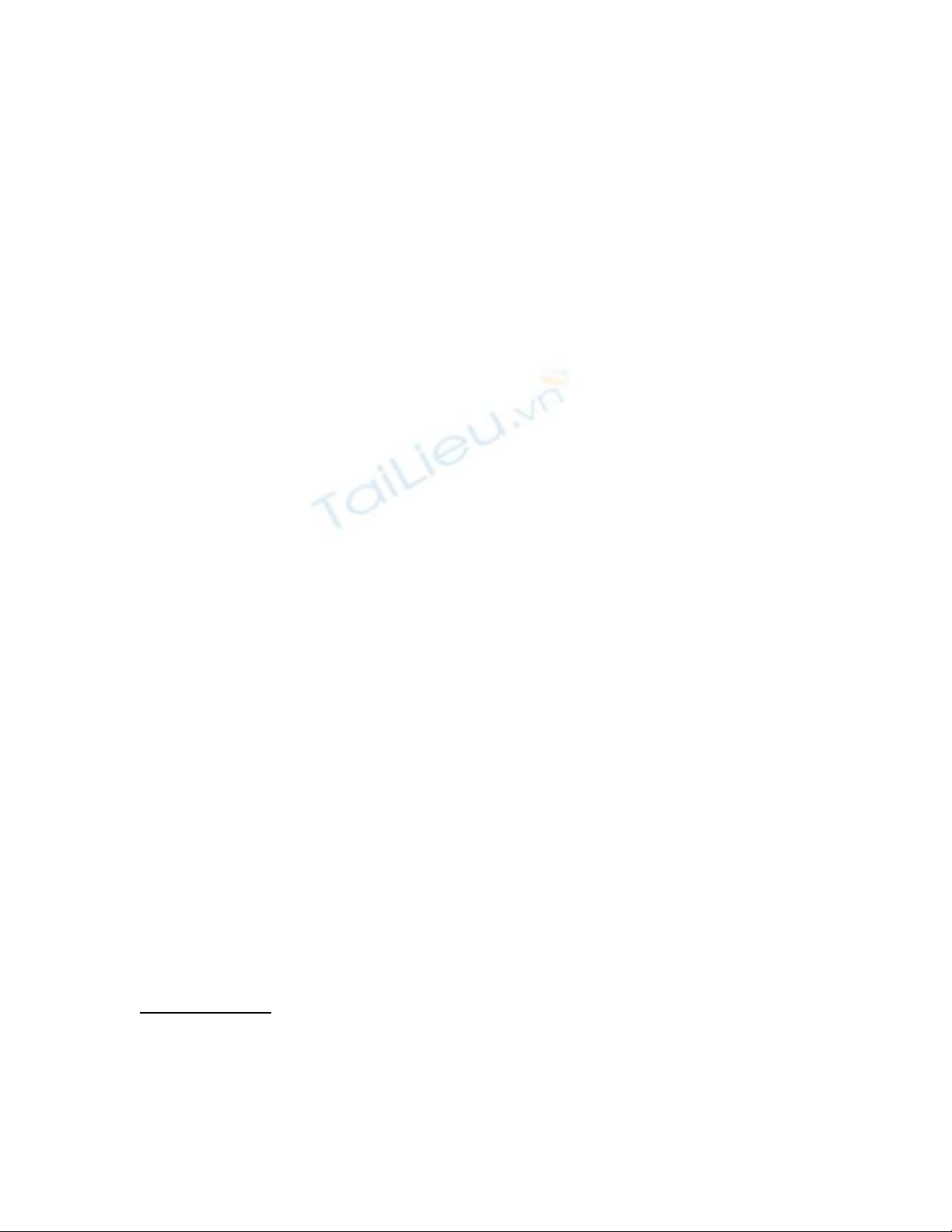
Sử dụng máy tính tiết kiệm điện
Thị trường máy tính khá đa dạng về
chủng loại và cấu hình, tuy nhiên các loại
máy đời mới đều có chế độ tiết kiệm điện.
Vì vậy chỉ cần kiểm tra lại các tiêu chuẩn
qui định rồi thực hiện bước cài đặt khá
đơn giản sau đây là người dùng có thể bật
chức năng hoạt động tối ưu hiệu suất của
thiết bị.
- Đầu tiên, cần lưu ý dấu xác nhận tiêu
chuẩn Energy Star trên thiết bị khi chọn mua
máy tính hoặc sản phẩm điện tử. Nếu thiếu
biểu tượng đó có nghĩa là thiết bị chưa đạt
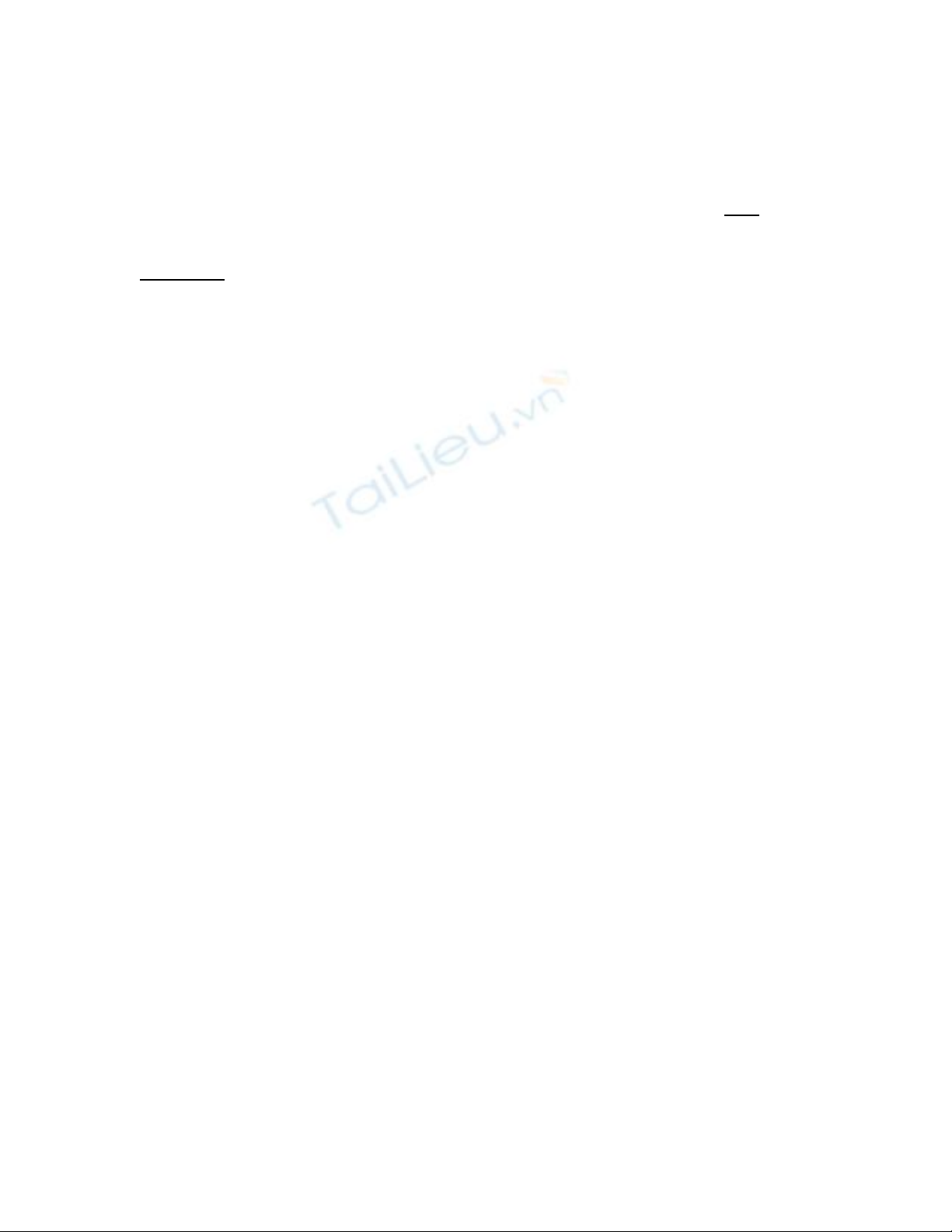
tiêu chuẩn hoạt động tiết kiệm. Để màn hình
ở chế độ sáng hơn mức cần thiết khiến hệ
thống tiêu thụ nhiều điện hơn, vì vậy nên
điều chỉnh giảm mức sáng cho phù hợp với
mục đích sử dụng.
- Nếu đang sở hữu loại màn hình CRT
truyền thống, nên cân nhắc kế hoạch nâng
cấp thành LCD. Màn hình tinh thể lỏng tiết
kiệm khoảng 1/3 công suất điện tiêu thụ và
giúp cho mắt người sử dụng đỡ mỏi.
- Tránh sử dụng các chương trình bảo vệ
màn hình (screening saver) có quá nhiều
hình ảnh sinh động. Trên thực tế, màn hình
hiển thị hình ảnh rực rỡ bao nhiêu lại càng
ngốn điện bấy nhiêu.
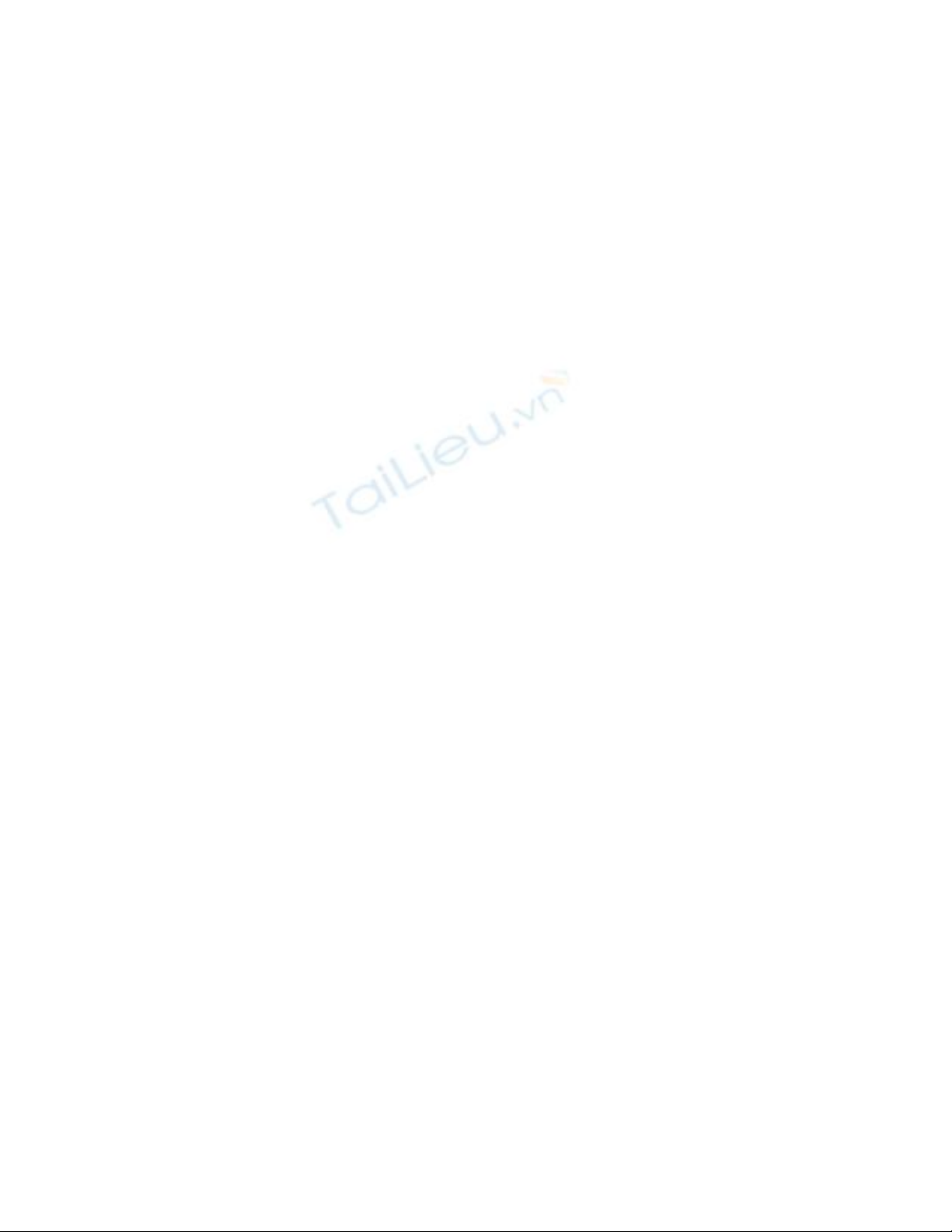
- Tắt toàn bộ máy khi kết thúc công việc
thay vì đưa hệ thống vào trạng thái tạm nghỉ
(stand by). Nếu đi công tác xa hay nghỉ phép
dài ngày thì nên ngắt cọc phích máy tính
khỏi ổ nguồn, giúp cho hệ thống tránh bị
ngâm điện và giảm được mức tiêu hao điện
năng.
- Bật tất cả chức năng tiết kiệm điện của
màn hình, hệ thống máy tính và các thiết bị
ngoại vi (như máy in) nếu tất cả đều hỗ trợ
chế độ này.
Với hệ điều hành Vista, người dùng tìm vào
Control Panel/System and
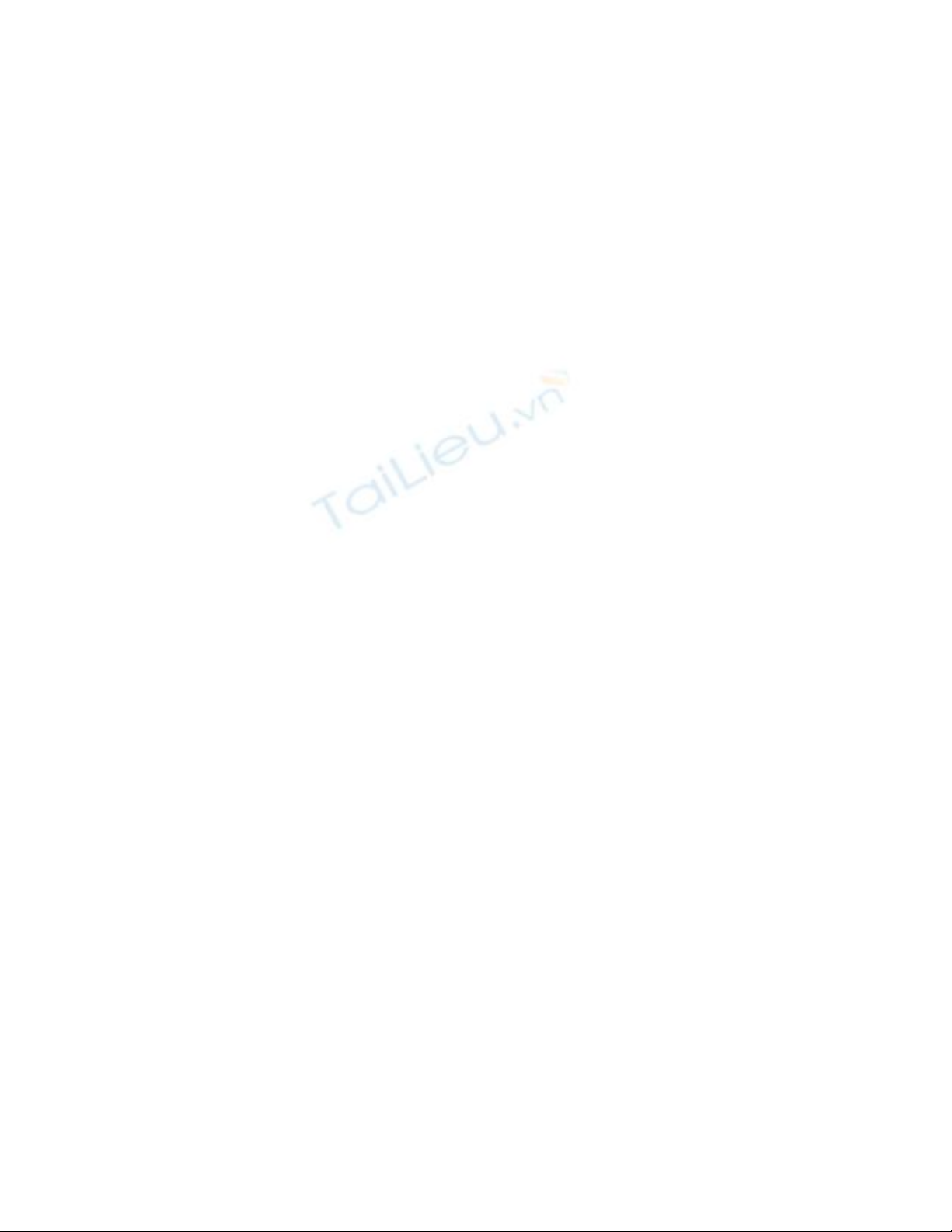
Maintenance/Power Options để chọn chế độ
Power Saver và Change Plan Settings. Tiếp
theo, bấm chuột vào mục Change của chức
năng cài đặt nâng cao để lựa chọn thời gian
nghỉ cho ổ cứng Hard disk/Turn off. Kết
thúc thao tác là chọn OK, sau đó chọn Save
Changes để hoàn tất qui trình. Trong
Windows XP cũng có thể áp dụng các bước
điều chỉnh tương tự cho mục Control
Panel/Power Options.
Những thao tác cài đặt trên đây giúp giảm
thiểu nguồn điện tiêu thụ của từng bộ phận
trên hệ thống, nhưng không tạo ra sự bất tiện
nào trong quá trình sử dụng các chức năng.
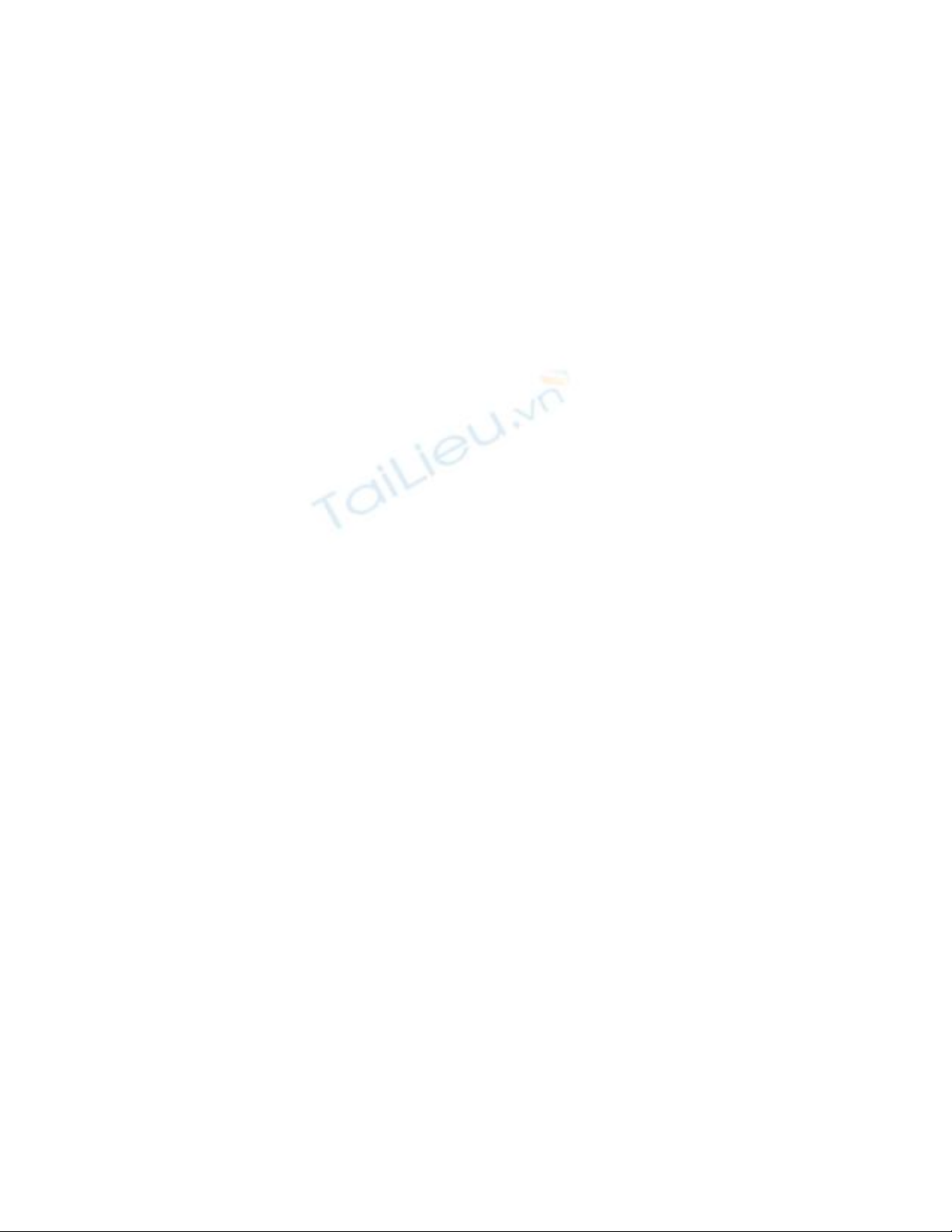
Giảm công suất tiêu thụ điện năng cũng giúp
tiết kiệm được khoản tiền nho nhỏ, giải tỏa
gánh nặng chi tiêu.




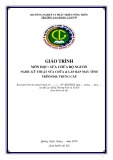
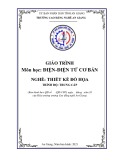
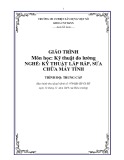

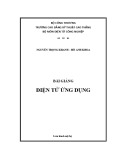




![Đề thi Excel: Tổng hợp [Năm] mới nhất, có đáp án, chuẩn nhất](https://cdn.tailieu.vn/images/document/thumbnail/2025/20251103/21139086@st.hcmuaf.edu.vn/135x160/61461762222060.jpg)


![Bài tập Tin học đại cương [kèm lời giải/ đáp án/ mới nhất]](https://cdn.tailieu.vn/images/document/thumbnail/2025/20251018/pobbniichan@gmail.com/135x160/16651760753844.jpg)
![Bài giảng Nhập môn Tin học và kỹ năng số [Mới nhất]](https://cdn.tailieu.vn/images/document/thumbnail/2025/20251003/thuhangvictory/135x160/33061759734261.jpg)
![Tài liệu ôn tập Lý thuyết và Thực hành môn Tin học [mới nhất/chuẩn nhất]](https://cdn.tailieu.vn/images/document/thumbnail/2025/20251001/kimphuong1001/135x160/49521759302088.jpg)


![Trắc nghiệm Tin học cơ sở: Tổng hợp bài tập và đáp án [mới nhất]](https://cdn.tailieu.vn/images/document/thumbnail/2025/20250919/kimphuong1001/135x160/59911758271235.jpg)


![Giáo trình Lý thuyết PowerPoint: Trung tâm Tin học MS [Chuẩn Nhất]](https://cdn.tailieu.vn/images/document/thumbnail/2025/20250911/hohoainhan_85/135x160/42601757648546.jpg)

